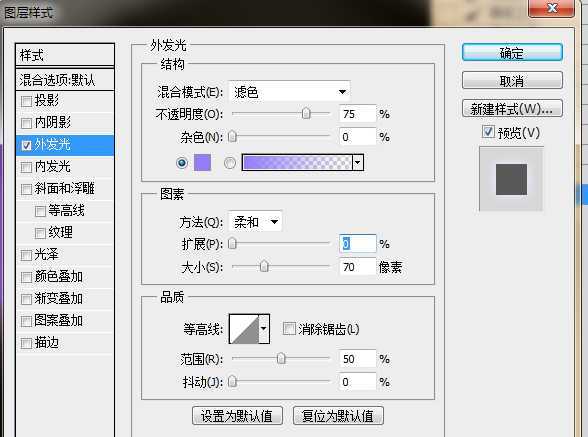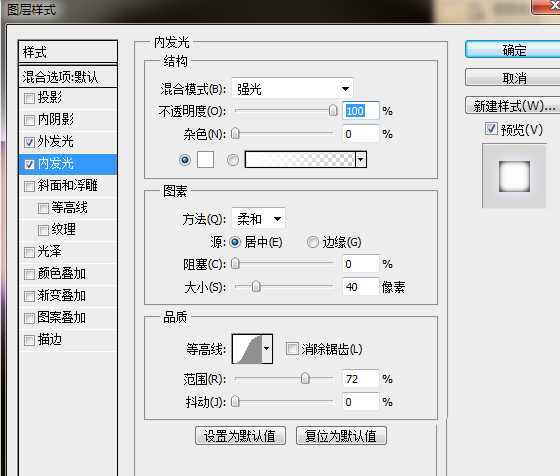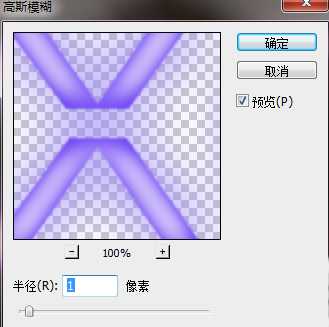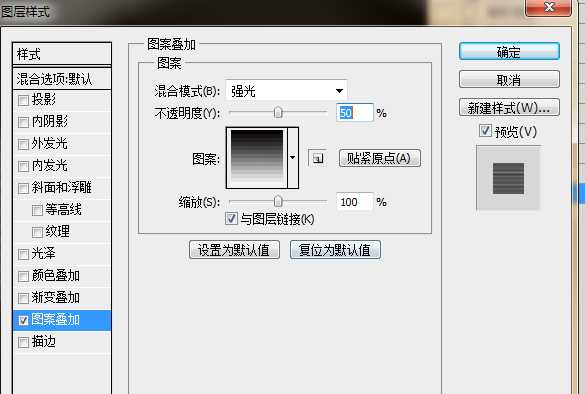ps中怎么制作一个创意的文字效果呢?下面我们就来看看ps设计灯管效果文字的教程。
- 软件名称:
- Adobe Photoshop CC 2018 v19.0 简体中文正式版 32/64位
- 软件大小:
- 1.53GB
- 更新时间:
- 2019-10-24立即下载
1、新建一个画布,输入文字,文字图层添加图层样式--外发光
2、文字图层添加图层样式--内发光
3、用矩形选择工具,给文字图层添加蒙版,转换为智能对象
4、滤镜--模糊--高斯模糊
5、文字图层添加图层样式--图案叠加
6、用矩形选择工具,羽化
7、图像--调整--色阶,效果图
以上就是ps中设计灯管艺术字的教程,希望大家喜欢,请继续关注。
相关推荐:
PS怎么制作多彩的流光字体?
ps怎么制作炫酷的电光文字特效?
ps怎么制作撒了荧光粉的文字效果?